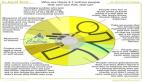妙招巧施 讓你的ADSL撥號上網自動到底
在工作站數量相對較少的家庭組網環境中,大家往往都會選用共享ADSL設備的方式來進行撥號上網。盡管這種上網方式可以充分發揮ADSL設備的自身使用價值,不過讓人感到煩惱的是每次上網之前,都需要先對ADSL設備進行手工撥號,而且其他工作站的上網連接狀態都會受到與ADSL設備直接相連工作站運行狀態的影響,例如一旦與ADSL設備直接相連的工作站被注銷時,其他工作站的上網連接狀態就會因此被迫中斷,很明顯這種共享上網方式影響局域網其他工作站的上網效率。
為了提升撥號上網效率,我們能否讓ADSL設備隨工作站系統的啟動而自動進行撥號呢?我們能否在與ADSL設備直接相連工作站被注銷的情況下,確保其他工作站的上網連接狀態不受影響呢?答案是肯定的!我們只要借助Windows XP系統自身的功能,就能讓ADSL撥號上網自動到底,從而達到提升局域網共享撥號上網的效率。
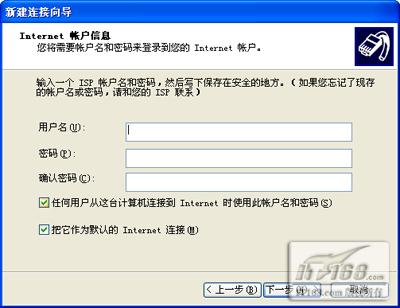
讓ADSL設備伴隨系統自動撥號
為了提高ADSL設備的撥號效率,我們可以按照如下方法,來讓ADSL設備伴隨系統的啟動而進行自動撥號。
首先用鼠標雙擊Windows XP系統桌面中的“網上鄰居”圖標,從彈出的快捷菜單中執行“屬性”命令,打開本地系統的網絡連接列表窗口,雙擊該窗口中的“新建連接向導”圖標,在其后出現的新建連接向導界面中單擊“下一步”按鈕,選中隨后界面中的“連接到Internet”選項,然后再單擊一下“下一步”按鈕。
當向導界面彈出提示詢問使用什么方式連接到Internet時,我們必須將“手工設置我的連接”項目選中,并繼續單擊“下一步”按鈕,再在其后彈出的向導界面中選中“用要求用戶名和密碼的寬帶連接來連接”選項,同時為新創建的ADSL連接取一適當的連接名稱。
接下來,單擊“下一步”按鈕后就會打開如下圖所示的Internet帳戶設置對話框,在這里我們必須正確輸入ADSL撥號的用戶名和密碼信息,并確保將“把它作為默認的Internet連接”選項與“任何用戶從這臺計算機連接到Internet時使用此帳戶名和密碼”選項全部選中,***再單擊一下“完成”按鈕,完成ADSL撥號上網連接創建任務。
之后,我們將在屏幕上看到如下圖所示的撥號驗證界面,將該界面中的“為下面用戶保存用戶名和密碼”項目選中,同時選中“任何使用此計算機的人”,再正確輸入ISP提供的撥號上網用戶名與密碼。

完成ADSL撥號上網連接創建工作后,我們日后每次都需要用手工方法打開圖2所示的撥號驗證界面,才能完成撥號上網操作。為了讓撥號操作實現自動化,我們可以使用Windows XP系統自身的“任務計劃”功能,來創建一個自動撥號的工作計劃。在創建ADSL自動撥號上網的工作計劃時,我們需要先打開系統的“開始”菜單,并依次選擇其中的“程序”、“附件”、“系統工具”、“任務計劃”菜單命令,接著用鼠標雙擊一下“添加任務計劃”圖標,進入到本地系統的任務計劃創建向導界面。
單擊其中的“下一步”按鈕,并在其后界面中單擊“瀏覽”按鈕彈出文件選擇窗口,找到該窗口中的“Windows\System32”文件夾,再將該文件夾下面的“rasphone.exe”文件選中并導入進來(該文件其實就是ADSL撥號上網的應用程序文件),接下來為當前任務計劃取一合適名稱,例如筆者將該任務計劃名稱取為“自動撥號”,并且指定系統讓“計算機啟動時”開始執行這個自動撥號任務,下面再正確輸入登錄系統的超級管理員帳號,***單擊一下“完成”按鈕就可以了。
緊接著,我們重新打開與ADSL設備直接相連工作站系統的任務計劃窗口,選中剛剛創建好的“自動撥號”項目,并用鼠標右鍵單擊之,在隨后彈出的快捷菜單中選擇“屬性”命令,進入到“自動撥號”計劃屬性設置界面;在該設置界面的“運行”框后面直接加上“-d "ADSL"”字符串內容(這里的“ADSL”其實就是我們先前創建的ADSL撥號連接名稱),***單擊“確定”按鈕,這么一來日后系統每次啟動時就會自動通知“rasphone.exe”程序來進行撥號上網操作了,那樣的話其他工作站不需要撥號就能使用ADSL設備進行共享上網了
讓ADSL設備擺脫系統狀態限制
我們知道,在默認狀態下與ADSL設備直接相連的工作站系統要是被臨時注銷掉話,那么局域網中的其他工作站就會自動掉線,從而影響了正常的上網效率,所以我們必須進入下面的設置操作,確保ADSL撥號連接擺脫系統運行狀態的限制,而一直保持在線連接。
首先在與ADSL設備直接相連的工作站系統桌面中打開“開始”菜單,并執行其中的“運行”命令,在隨后出現的系統運行框中輸入“regedit”字符串命令,單擊回車鍵后,打開本地系統的注冊表編輯窗口。
其次在該編輯窗口的左側列表區域中,雙擊KEY_LOCAL_MACHINE注冊表子項,并在隨后展開的注冊表分支下面依次選擇注冊表鍵值“SOFTWARE\Microsoft\Windows NT\CurrentVersion\Winlogon”,檢查一下“Winlogon”項目下面是否存在“KeepRasConnections”字符串值,如果沒有發現的話,我們可以用鼠標右鍵單擊“Winlogon”項目,再依次執行“新建”/“字符串值”命令,同時將新字符串值的名稱設置為“KeepRasConnections”。
接著用鼠標雙擊“KeepRasConnections”字符串值,在彈出的如下圖所示對話框中,輸入數字“1”,并單擊“確定”按鈕,結束數值設置操作,***重新啟動一下計算機系統,如此一來我們就能讓ADSL撥號連接一直在線了。
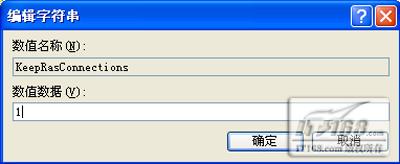
【編輯推薦】